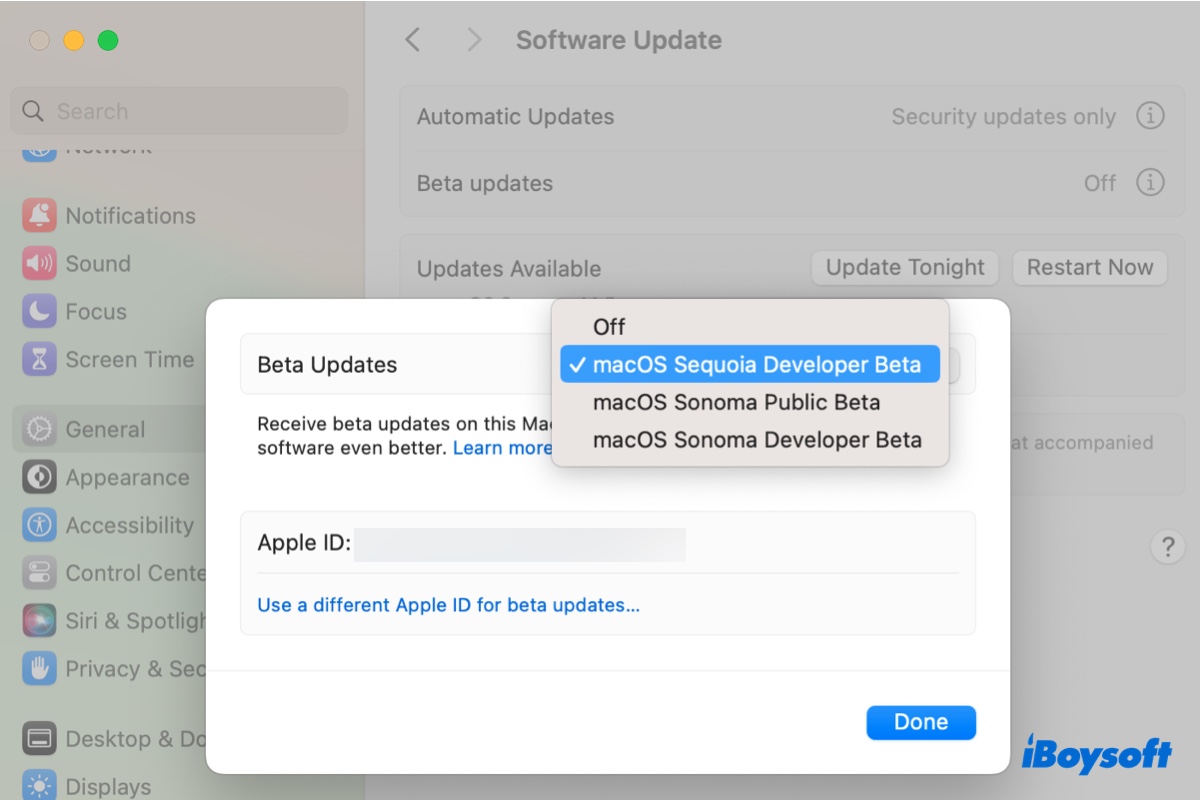Apple reveló el último macOS 15 Sequoia en su Conferencia Mundial de Desarrolladores (WWDC) el 10 de junio de 2024.
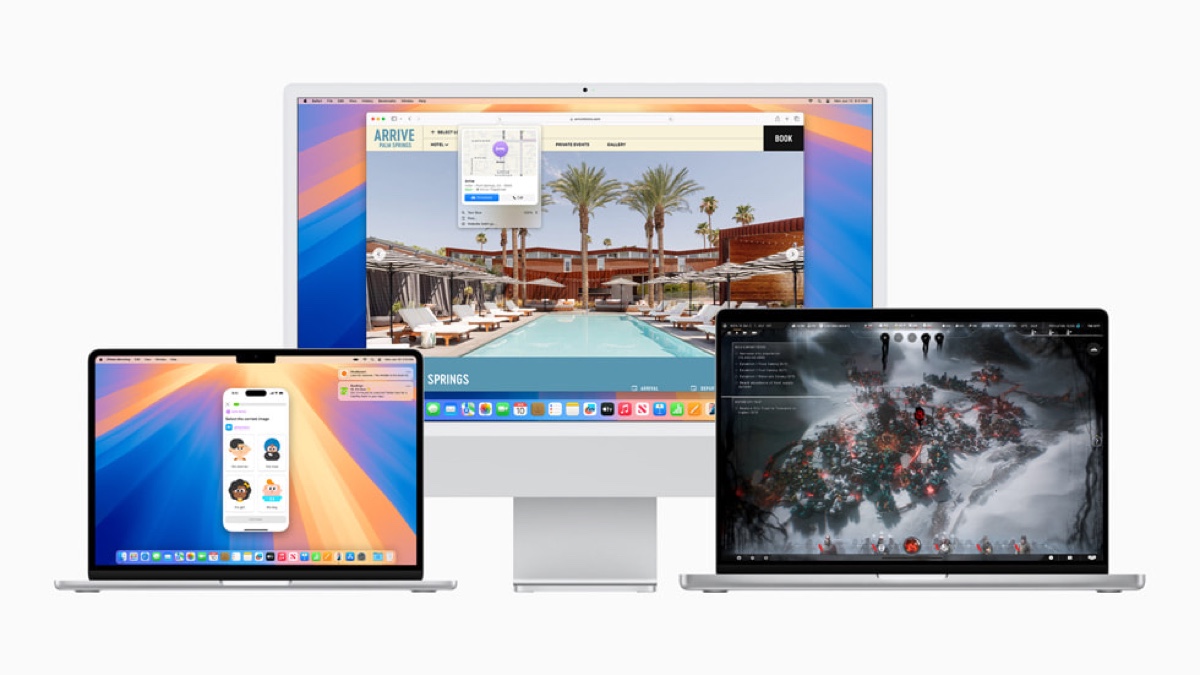
Esta actualización está llena de nuevas y emocionantes características, como el Mirroring de iPhone, que te permite controlar tu iPhone desde macOS, la nueva aplicación Passwords que te permite acceder a contraseñas y gestionar credenciales en un solo lugar, y las grandes actualizaciones en Safari.
Pero la parte más intrigante es la introducción de Apple Intelligence, que aprovecha el poder de la inteligencia artificial generativa y Apple Silicon para simplificar y acelerar las tareas diarias de los usuarios de Mac.
Si no puedes esperar para probarlo, ahora puedes descargar el programa beta de macOS Sequoia directamente desde Apple con o sin una cuenta de desarrollador. Cubriremos tres métodos diferentes para hacer esto.
Actualizaciones: macOS Sequoia ha sido lanzado oficialmente el 16 de septiembre de 2024. Puedes descargar el instalador completo de macOS Sequoia, el archivo DMG y el archivo ISO desde Descarga de macOS Sequoia.
| Cómo descargar macOS Sequoia Beta | Instalar automáticamente después de descargar | Mejor para |
| Descargar macOS Sequoia directamente desde el servidor de Apple | N (Enlace de descarga directa) | Todos los casos (Instalar como tu sistema principal; Instalar en un volumen separado; Instalar en un disco externo) |
| Descargar macOS Sequoia desde Actualización de Software | Sí (Necesita cuenta de desarrollador gratuita + macOS 13.4 o posterior en ejecución actualmente) | Si deseas ejecutar macOS Sequoia como tu sistema principal |
| Descargar macOS Sequoia desde Terminal | N (Necesita cuenta de desarrollador gratuita + comandos de Terminal) | Todos los casos (Instalar como tu sistema principal; Instalar en un volumen separado; Instalar en un disco externo) |
Dado que macOS Sequoia beta no está completamente pulido, te sugiero que no lo instales como tu sistema principal, sino que juegues con él en un volumen separado o en un disco externo de repuesto.
| Cómo instalar macOS Sequoia Beta | Recomendaciones |
| Instalar macOS Sequoia como tu sistema principal | 1) Recomendado para versiones oficiales 2) No recomendado para versiones beta a menos que sea en una Mac que no sea tu computadora de trabajo principal |
| Instalar macOS Sequoia en un volumen separado | Recomendado para todas las versiones si tu Mac tiene suficiente espacio libre para arranque dual |
| Instalar macOS Sequoia en un disco externo | Recomendado para todas las versiones |
Nota: Si necesitas una cierta actualización de macOS Sequoia, lee: descargar actualización de macOS Sequoia.
Compatibilidad con macOS Sequoia: Dispositivos que pueden ejecutar macOS Sequoia
Tu Mac debe ser un dispositivo compatible para descargar o instalar macOS Sequoia. Aquí están los modelos de Mac compatibles con macOS Sequoia:
- MacBook Air (2020 y posterior)
- MacBook Pro (2018 y posterior)
- iMac (2019 y posterior)
- Mac mini (2018 y posterior)
- iMac Pro (2017)
- Mac Pro (2019 y posterior)
- Mac Studio (2022 y posterior)
Consejos: Para verificar el año de tu Mac, ve al Menú de Apple > Preferencias del Sistema > Acerca de esta Mac.
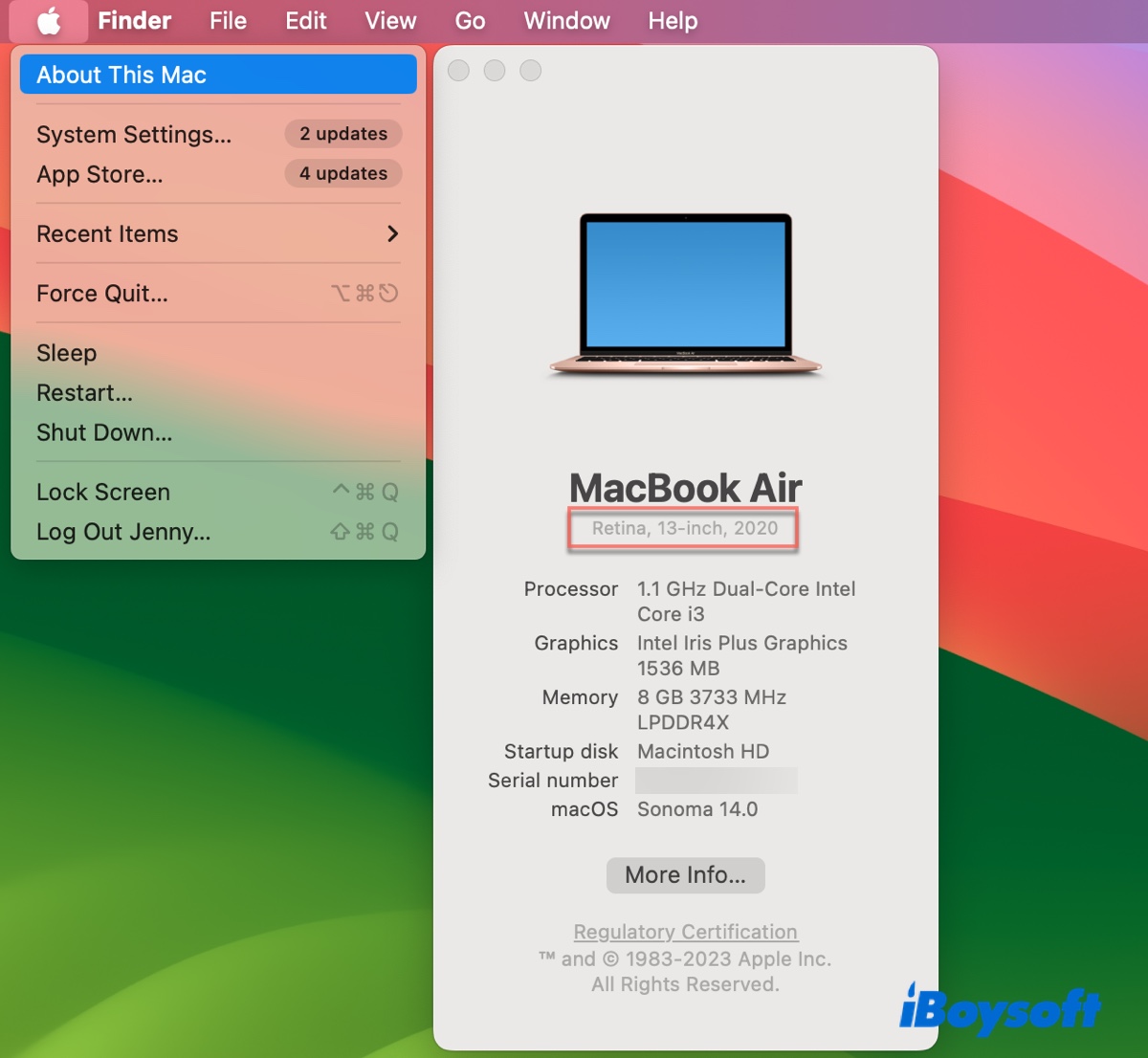
¿Puede tu Mac ejecutar macOS Sequoia? ¡Comparte esta guía si la encuentras informativa!
¿Deberías instalar macOS Sequoia beta?
El software beta, por naturaleza, no es tan estable y confiable como un lanzamiento público. Puede tener errores, problemas de compatibilidad con aplicaciones, problemas de rendimiento y otros problemas inesperados. Sin embargo, si estás ansioso por explorar sus nuevas funcionalidades, aún puedes obtener macOS Sequoia beta, siempre y cuando hagas preparativos.
Aquí tienes algunas cosas que debes hacer antes de descargar o instalar macOS Sequoia beta:
- Haz una copia de seguridad de tu Mac con Time Machine para que puedas volver a una versión anterior sin perder datos.
- Avoid installing macOS Sequoia beta on the main volume of your work machine.
- Libera espacio en tu Mac para macOS Sequoia.
No tener suficiente espacio es un problema común que causa que la instalación de macOS 15 Sequoia falle. Si deseas evitarlo, puedes utilizar iBoysoft DiskGeeker para analizar tu disco duro interno y eliminar archivos innecesarios. Este limpiador de disco puede encontrar todos los archivos en tu Mac y ordenarlos por tamaño, permitiéndote identificar rápidamente los archivos que ocupan mucho espacio y deshacerte de ellos de una vez por todas.

¿Cómo descargar macOS Sequoia Beta?
Actualmente, la beta pública de macOS 15 Sequoia está disponible. Dado que se trata de un programa beta, necesitarás una cuenta de desarrollador para obtenerlo desde el sistema, como en los Métodos 2 y 3. Sin embargo, si prefieres descargar macOS Sequoia sin una cuenta de desarrollador, utiliza el enlace de descarga a continuación.
① Descarga macOS Sequoia directamente desde Apple (Enlace de descarga del instalador completo)
Haz clic en el enlace a continuación para descargar el instalador completo de macOS Sequoia en formato .pkg.
| Descargas de macOS Sequoia | Versión | Compilación | Tamaño | Fecha de lanzamiento |
| macOS Sequoia Public Beta 1 | 15.0 | 24A5289h | 13.5G en Google | 15 de julio de 2024 |
| macOS Sequoia Developer Beta 3 | 15.0 | 24A5289g | 13.5G en Google | 7 de julio de 2024 |
| macOS Sequoia Developer Beta 2 | 15.0 | 24A5279h | 14.0G en Google | 24 de junio de 2024 |
| macOS Sequoia Developer Beta 1 | 15.0 | 24A5264n | 13.8G en Google; 14.84G en Finder | 10 de junio de 2024 |
Una vez descargado, puedes abrir el archivo InstallAssistant.pkg e instalarlo en tu carpeta de Aplicaciones.
- Haz doble clic para abrir InstallAssistant.pkg.
- Haz clic en Aceptar para permitir que installer.app acceda a los archivos.
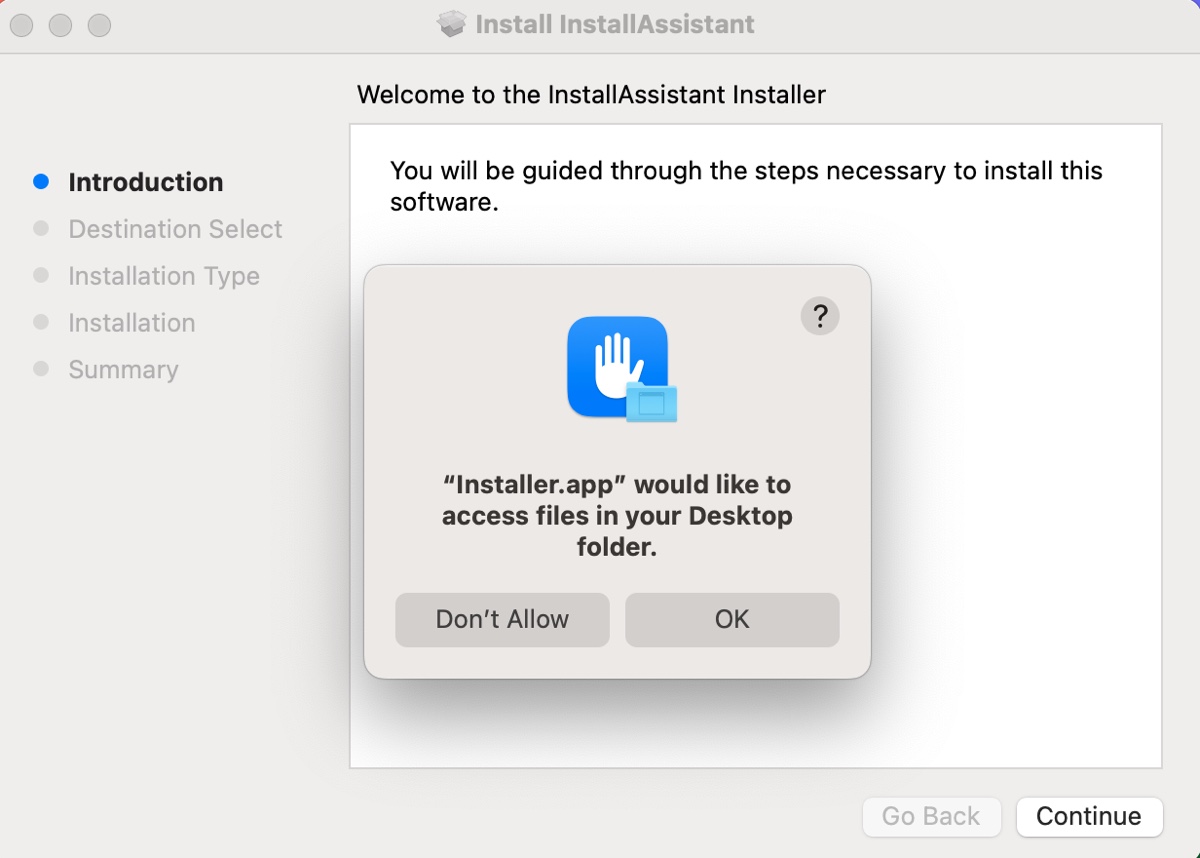
- Haz clic en Continuar > Instalar.
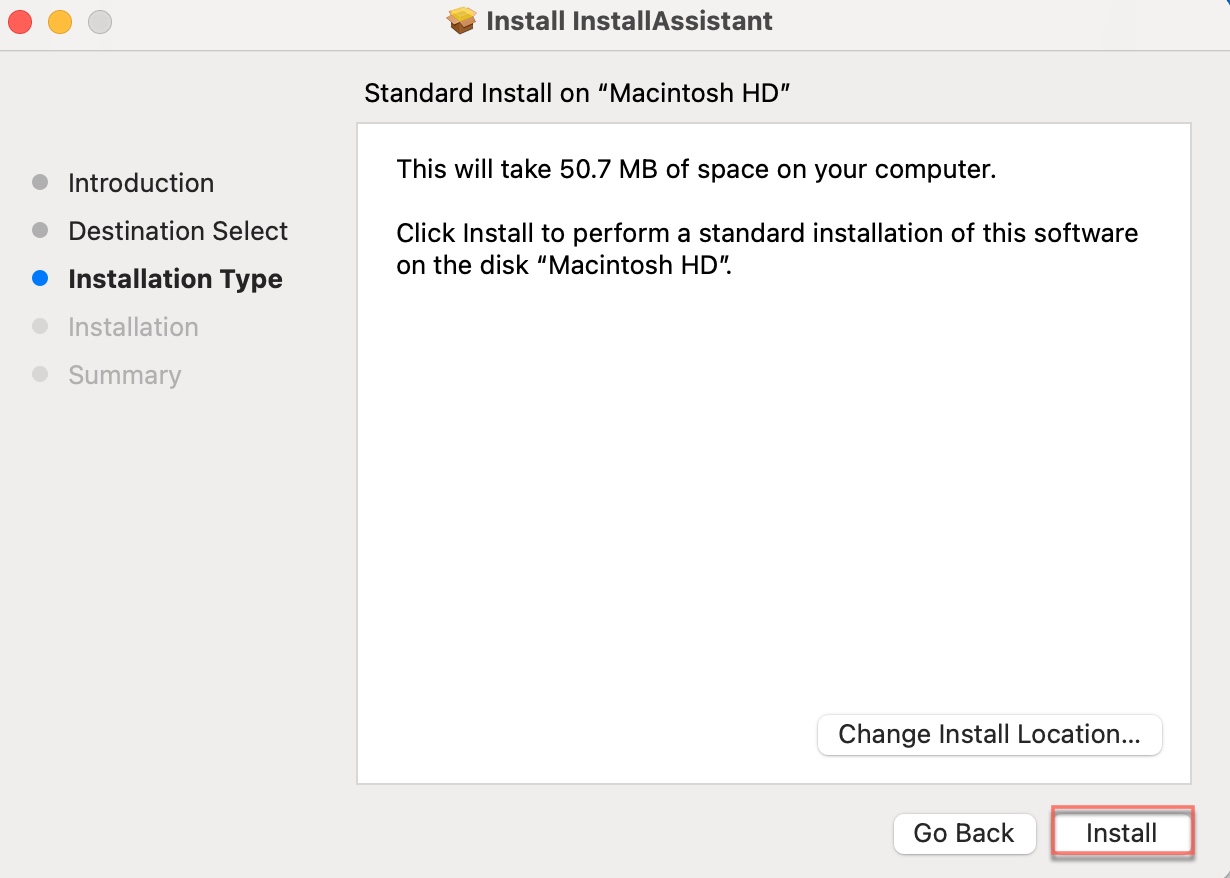
- Ingresa tu contraseña.
- Haz clic en Cerrar cuando haya finalizado la instalación del instalador.
- Encuentra el instalador llamado "Install macOS 15 beta.app" en la carpeta de Aplicaciones.
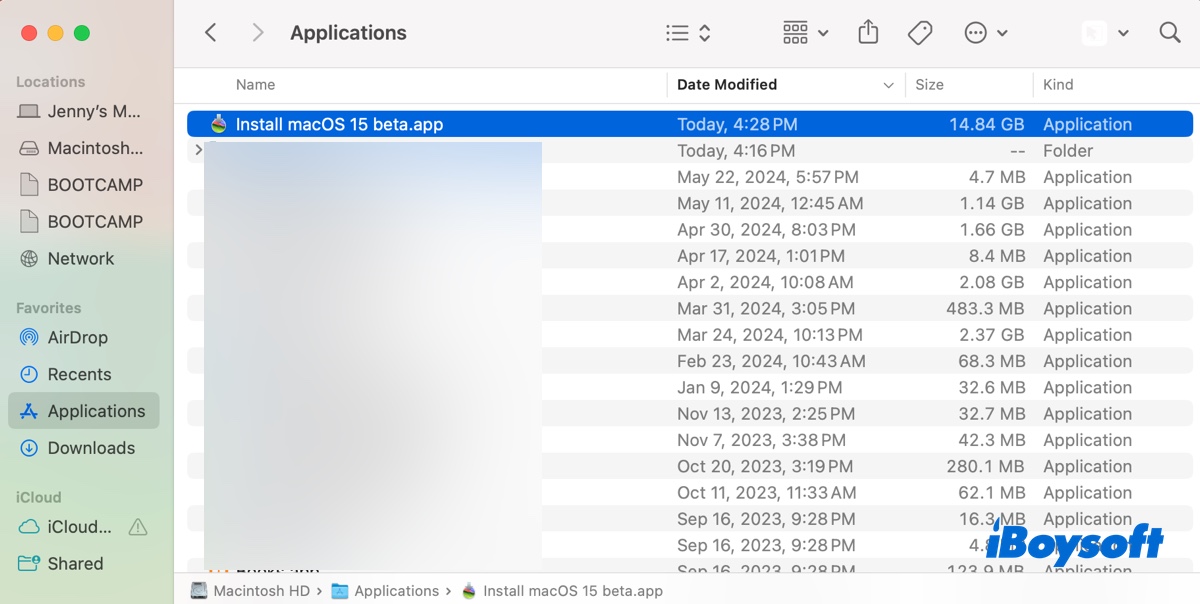
② Descargar macOS Sequoia desde Actualización de Software
Alternativamente, puedes descargar macOS Sequoia desde Actualización de Software y tenerlo instalado automáticamente. Esto requiere que tu Mac tenga una cuenta de desarrollador y ejecute macOS 13.4 y versiones posteriores.
Si estás utilizando una versión anterior de macOS, debes actualizar primero a macOS 14 Sonoma. Además, no te preocupes por pagar $99 por la cuenta de desarrollador de Apple. Solo con iniciar sesión con tu Apple ID puedes obtener todas las actualizaciones beta del sistema operativo de forma gratuita.
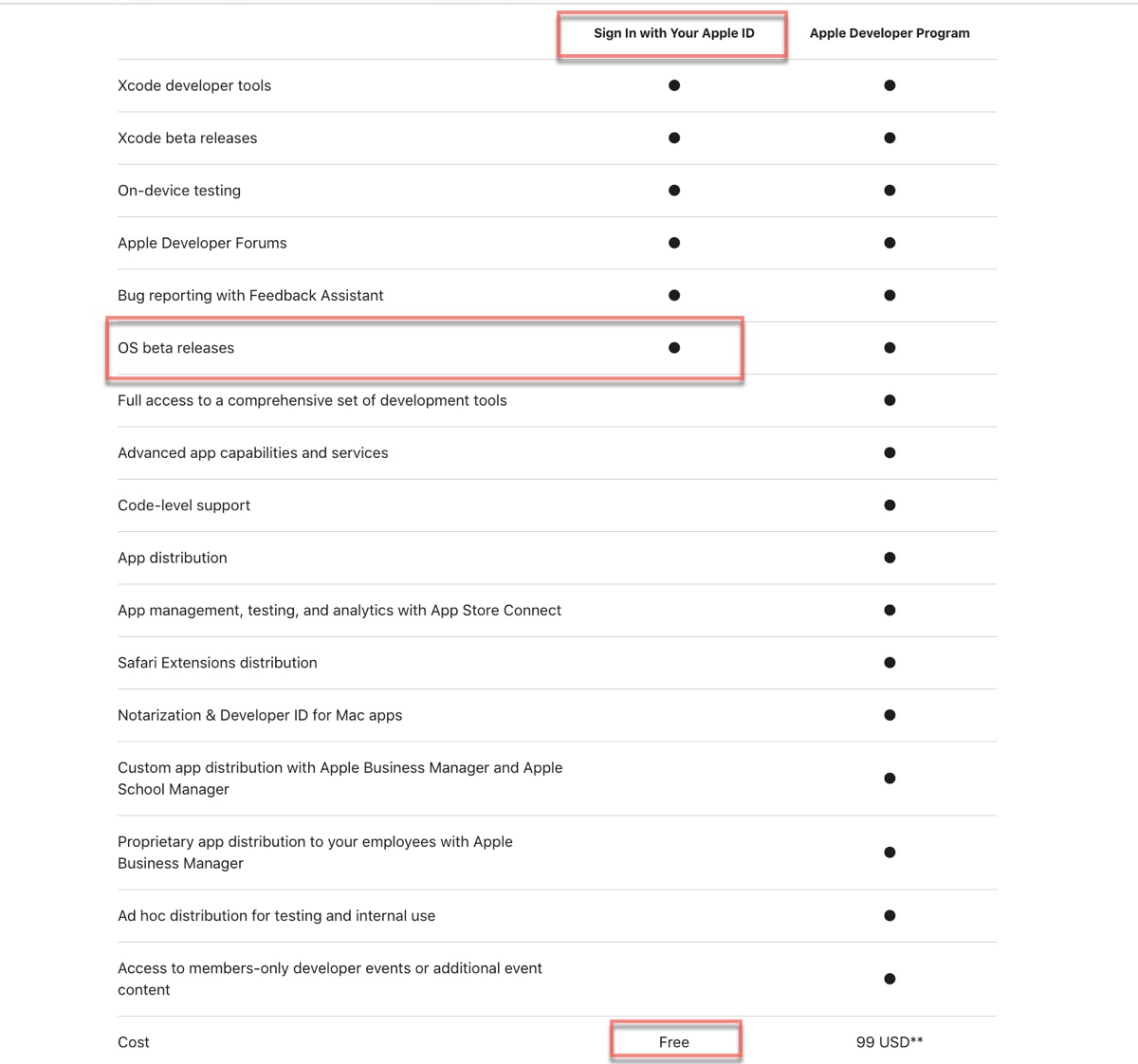
Recuerda que este proceso descarga e instala macOS Sequoia en la partición del sistema, reemplazando el sistema que está ejecutándose en este momento.
- Inicia sesión en Apple Developer con la cuenta de Apple que utilizas para iniciar sesión en el Mac que está esperando macOS Sequoia.
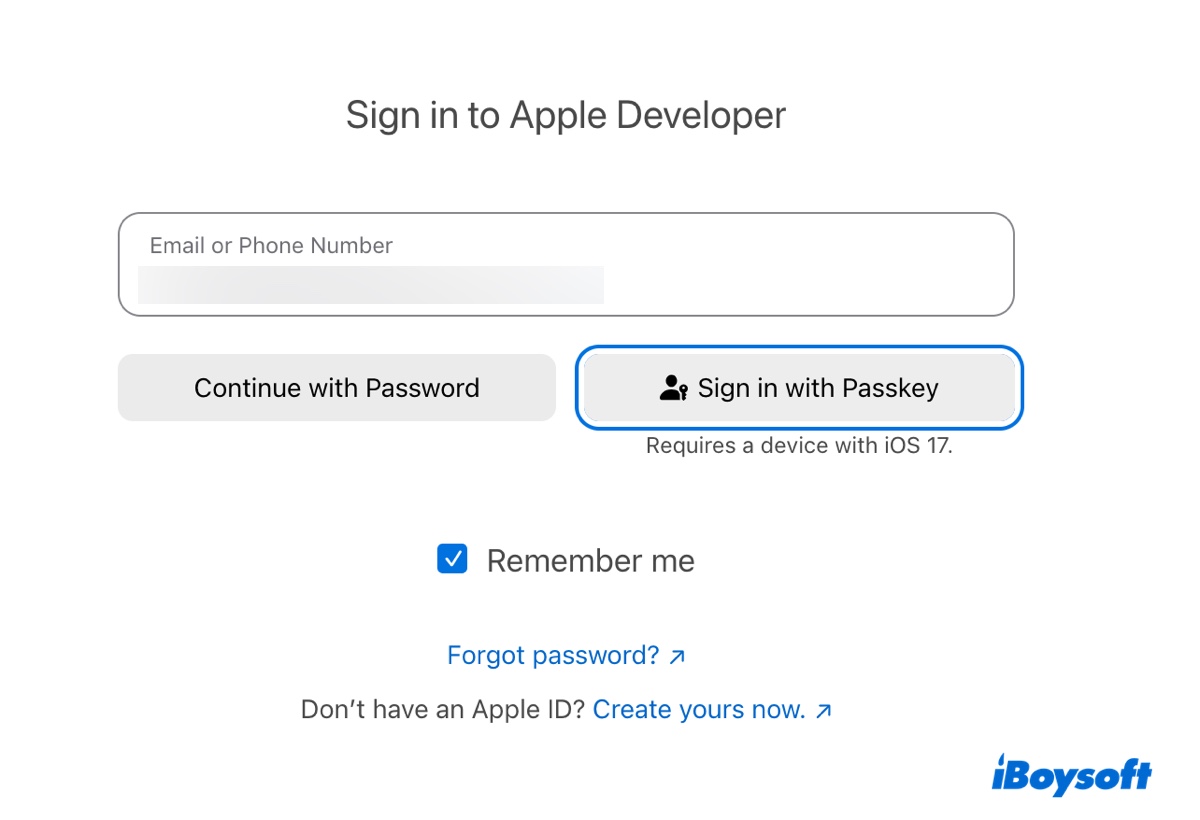
- Abre Preferencias del Sistema.
- Selecciona General > Actualización de Software.
- Haz clic en el botón ⓘ junto a Actualizaciones beta.
- Elige Versión Beta Pública de macOS Sequoia del menú desplegable.
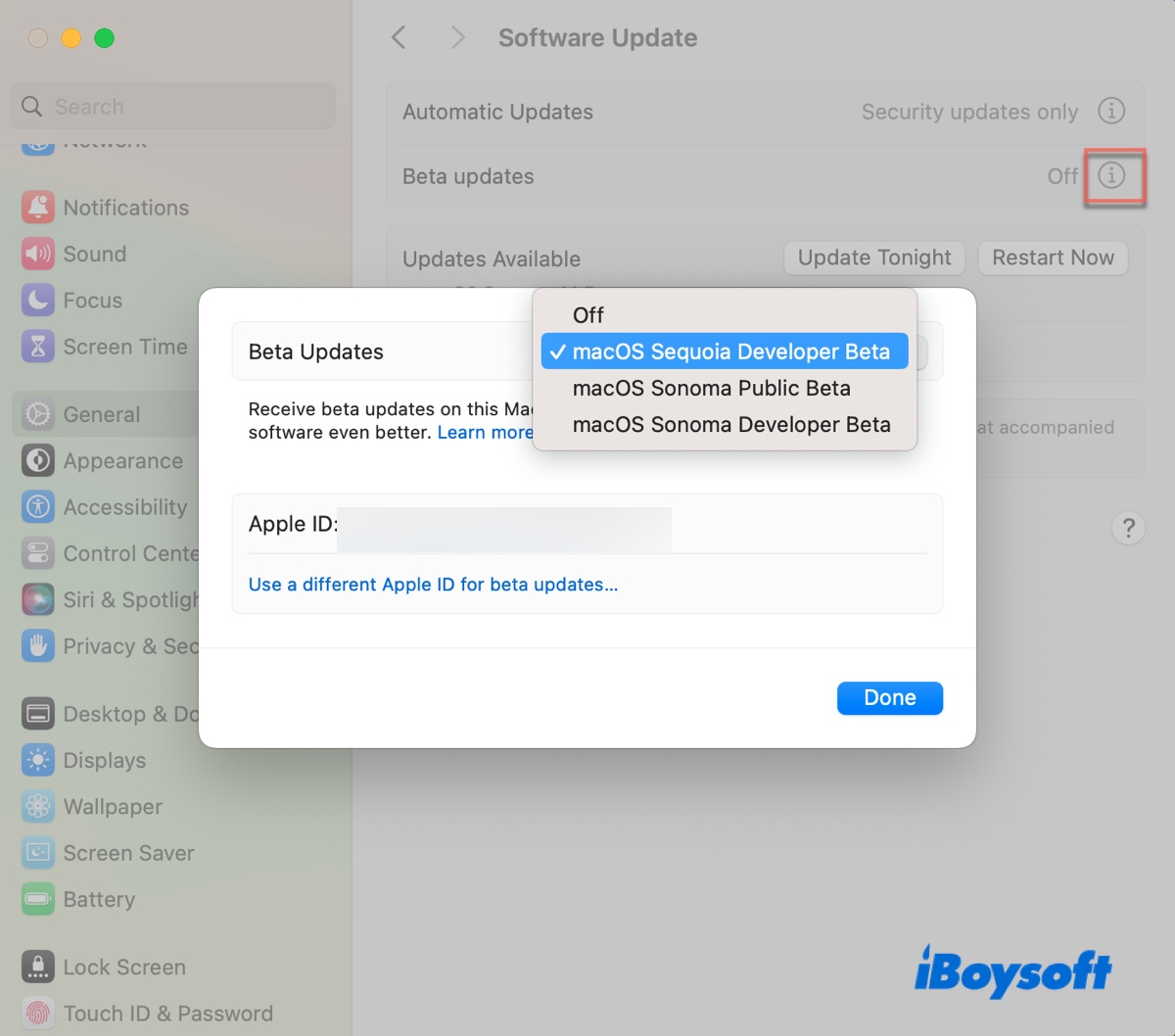
- Haz clic en Hecho.
- Haz clic en Actualizar ahora.
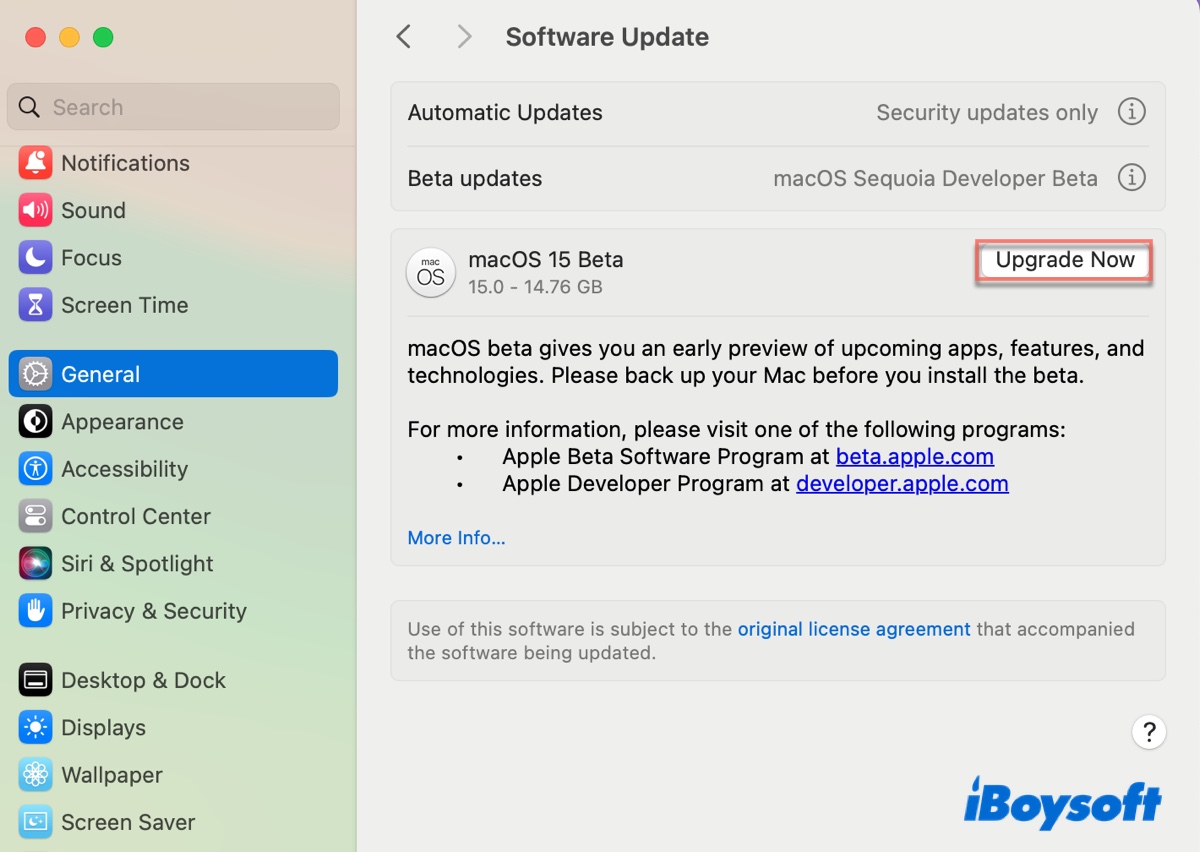
③ Descargar el instalador completo de macOS Sequoia desde Terminal
También puedes obtener el instalador completo de macOS Sequoia desde Terminal siguiendo los siguientes pasos:
- Abre Terminal.
- Ejecuta el siguiente comando para verificar si macOS Sequoia está disponible.softwareupdate --fetch-full-installer --list-full-installers
- Ejecuta el siguiente comando para descargar macOS Sequoia.softwareupdate --fetch-full-installer --full-installer-version 15.0
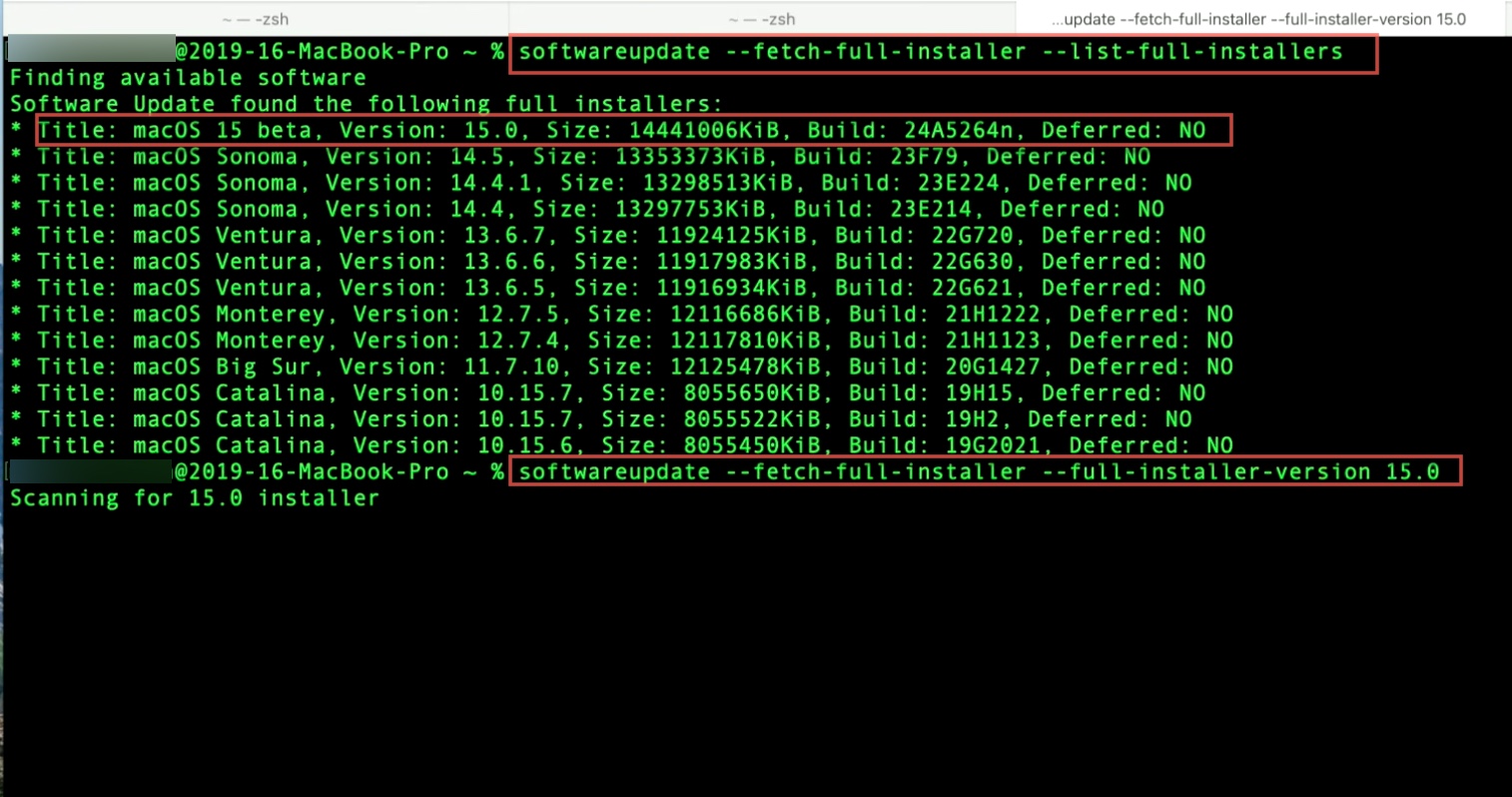
Cuando haya terminado, estará en tu carpeta de Aplicaciones.
Comparte estos métodos para ayudar a otros usuarios de Mac a obtener macOS Sequoia.
Cómo instalar macOS Sequoia Beta?
Dependiendo de tu caso de uso, puedes instalar macOS Sequoia en tu partición del sistema, en un volumen separado o en un disco externo.
① Instalar macOS Sequoia como tu sistema principal
Si estás probando macOS Sequoia en un Mac menos importante, has respaldado tu Mac o no temes a cualquier problema que pueda afectar este Mac, puedes ejecutar el macOS Sequoia beta como tu sistema principal. Simplemente descárgalo desde Actualización de Software, como mencionamos anteriormente. El instalador se instalará automáticamente en tu partición del sistema.
② Instalar macOS Sequoia en un volumen separado
En macOS High Sierra o posterior, el formato predeterminado para el disco de inicio del Mac es APFS. Este sistema de archivos permite compartir espacio entre diferentes volúmenes, a diferencia del concepto de particiones, que son áreas de almacenamiento lógicas independientes.
Por lo tanto, si quieres ser cauteloso y separar macOS Sequoia de la versión estable de macOS, puedes crear un segundo volumen APFS e instalar macOS Sequoia en él. Asegúrate de que tu Mac tenga suficiente espacio para alojar macOS Sequoia.
- Abre Utilidad de Discos.
- Selecciona el contenedor APFS y haz clic en el botón ( + ) arriba de Volumen.
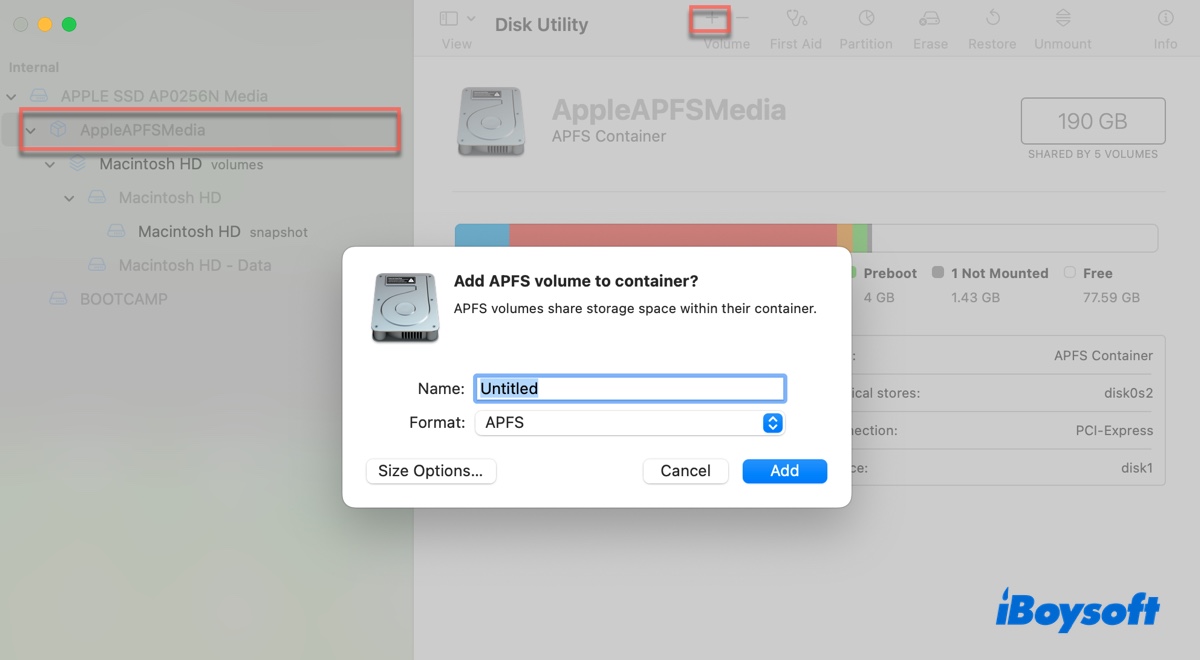
- Nombra el volumen y haz clic en Agregar.
- Ejecuta el instalador de la aplicación macOS 15 beta desde tu carpeta de Aplicaciones.
- Sigue las instrucciones en pantalla para instalarlo en el volumen APFS recién creado.
- Cambia tu disco de inicio de Mac para usar macOS 15.
Vale la pena mencionar que algunos utilizan las palabras volumen y partición indistintamente. Si ese es tu caso y quieres instalar macOS Sequoia en una partición diferente, los pasos anteriores serían suficientes.
④ Instalar macOS Sequoia en un disco externo
El método más seguro es ejecutar macOS Sequoia desde un disco externo lo suficientemente grande para sus archivos de instalación, futuras actualizaciones del sistema operativo, tus datos personales y todos los programas para funcionar correctamente. Asegúrate de elegir un SSD, ya que el APFS de Apple está optimizado para él.
- Conecta la unidad externa a tu Mac.
- Abre Utilidad de Discos.
- Haz clic en Ver > Mostrar Todos los Dispositivos.
- Selecciona el disco físico de nivel superior de tu unidad externa y haz clic en Borrar.
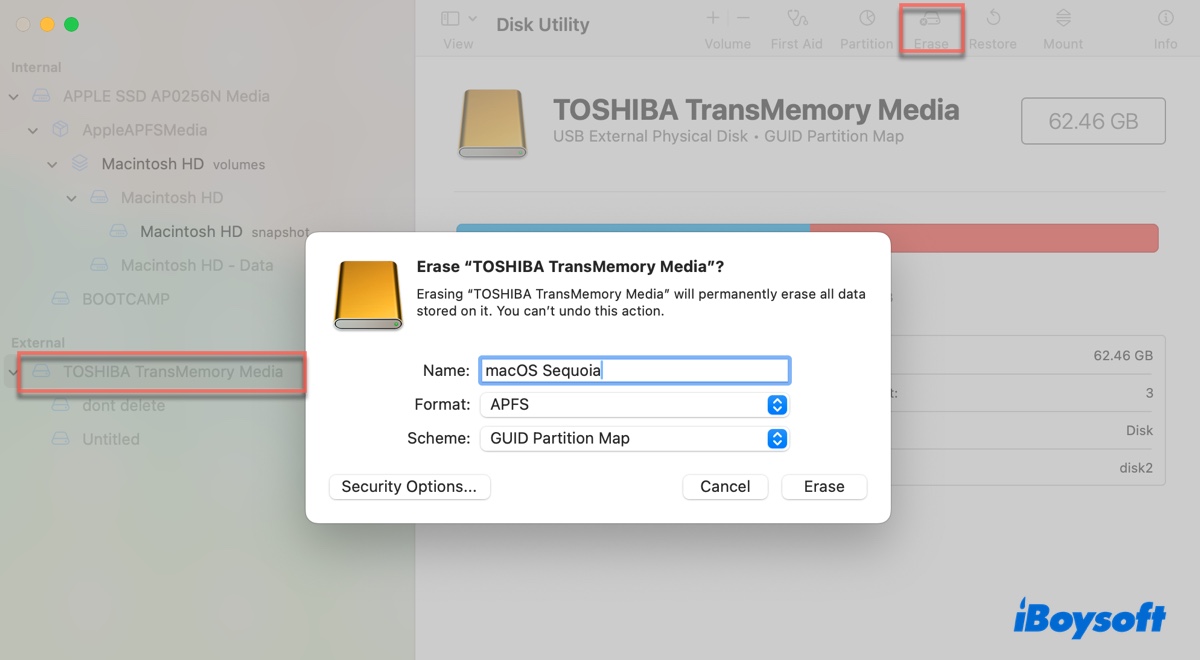
- Nómbrala.
- Elige APFS como formato.
- Mantén el Mapa de Particiones GUID como el esquema.
- Haz clic en Borrar.
- Después de que el proceso de borrado esté completo, ejecuta el instalador de macOS 15 desde tu carpeta de Aplicaciones.
- Sigue sus instrucciones y selecciona tu unidad externa como destino.
- Arranca tu Mac desde la unidad externa.
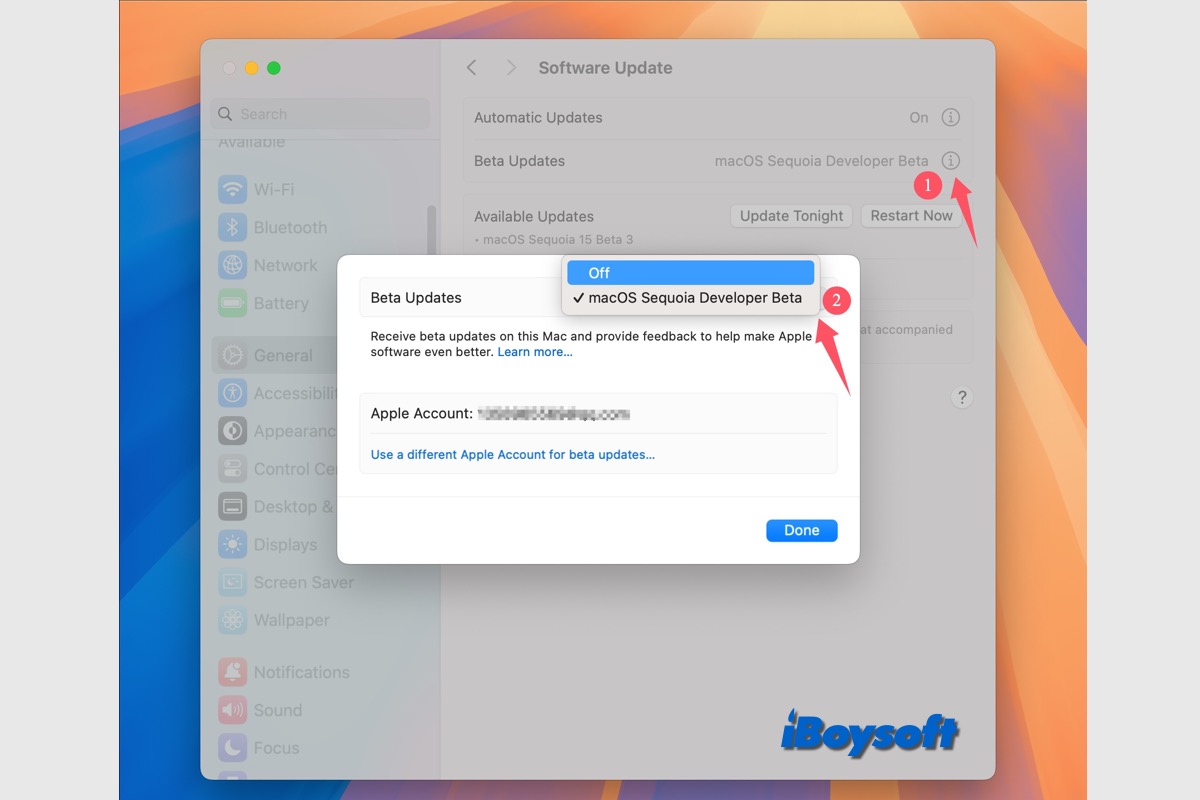
Después de probar la versión Beta de macOS Sequoia, es posible que desees volver a la versión pública de macOS, esta publicación te guía para retroceder de la Beta de macOS a Sonoma y versiones anteriores en Mac, además de cómo actualizar a la versión final desde la versión Beta.

Aquí hemos recopilado 16 problemas conocidos de macOS Sequoia, incluidos problemas de descarga de macOS Sequoia, problemas de instalación de macOS Sequoia, calentamiento y descarga de la batería de macOS Sequoia, etc., y iBoysoft proporciona soluciones efectivas para solucionar estos problemas de actualización de macOS Sequoia.
Esperamos que esta guía haya cumplido su propósito de informarte sobre cómo descargar e instalar la beta de macOS Sequoia. ¡Si aprecias el contenido, compártelo con más personas!